Как добавить эквалайзер в вк на компьютер
Использование эквалайзера для браузера вместо настройки параметров звуковой карты позволяет подстраивать под ваш вкус только аудио, проигрываемое в приложении для просмотра веб-страниц, оставляя нетронутыми системные сигналы и звук, воспроизводимый в других программах. Помимо эквалайзеров, представленных в этой статье, советуем посмотреть подборку расширений усилителей звука для браузеров, которые помогут, если громкость в вашем веб-обозревателе слишком низкая и звук тихий.
Яндекс Браузер
Вы можете загрузить и установить расширение эквалайзер для Яндекс Браузера из встроенного магазина — правда, нужно иметь в виду, что в ходе поиска вы будете перенаправлены в каталог плагинов, разработанных для «Оперы». Расширения полностью совместимы с «Яндексом»: просто выберите понравившийся вариант и выполните стандартную установку.
Помимо прочего, вы можете скачать плагин-эквалайзер для браузера из магазина Google Store; последний совместим и с «Оперой», и с «Яндексом». Никаких сложностей при инсталляции и последующей настройке не возникнет — просто нажмите на кнопку «Установить» или аналогичную и подождите, пока расширение будет скачано и обработано. Вы также можете попробовать поискать эквалайзеры, представленные в этой статье для Google Chrome и Opera в магазине расширений самого Яндекс Браузера.
Браузер Opera (в том числе и Опера GX)
Разработчики расширений для Opera, включая модификацию GX, не слишком много думают об эквалайзерах — хорошие плагины в каталоге есть, но их мало. Как мы уже упоминали, вы можете скачать для браузера расширение из магазина «Гугла» — благодаря совместимости движков проблем с загрузкой и установкой не возникнет. Здесь же можно скачать эквалайзер для браузера Яндекс и прочих хромоподобных приложений для просмотра интернет-страниц.
При помощи первого из рассматриваемых нами плагинов вы сможете, задействовав стандартную шкалу эквалайзера на десять полосок, подстроить громкость каждого выделенного диапазона частот — очень часто уже этого достаточно, чтобы сделать звук, воспроизводимый в браузере, максимально приятным для слуха. Традиционно все частоты делятся на низкие и высокие — советуем начать настройку с одной из крайних позиций и продвигаться к середине, прислушиваясь к изменениям в звучании аудиодорожки.

После установки расширения вы увидите в панели инструментов новый значок — кликните по нему, чтобы открыть описанную выше панель настроек звука. Рассматриваемый нами эквалайзер для Оперы предлагает пользователям более двенадцати предустановок (пресетов) — выбирайте из них, если не хотите настраивать качество звукопередачи вручную. Все сделанные вами настройки можно сохранить в виде пользовательского профиля для дальнейшего использования и быстрого переключения с одной конфигурации на другую.
Дополнительная полезная опция расширения — предусиление (повышение громкости) музыкальных треков: после активации вам не придётся каждый раз, когда заиграет более тихая композиция, вручную менять уровень звука.
Аналогичный плагин эквалайзеру Audio Equalizer and Amplifier, только для YouTube.
Некоторые особенности расширения для Opera:
- При помощи плагина вы сможете подстраивать под свои вкусы только звук, воспроизводимый в YouTube.
- Рассматриваемый нами продукт неплохо справляется с нормализацией звука, что полезно при просмотре чрезмерно тихих роликов.
- Это удобный в управлении эквалайзер для браузера Опера GX. Расширение эквалайзер для Opera по умолчанию отключено — это значит, что вы можете по собственному желанию активировать его, а при просмотре видео или прослушивании аудио на других сайтах снова деактивировать плагин.
- Не рекомендуется устанавливать расширение для Оперы параллельно с другими аналогичными продуктами: как правило, плагины начинают конфликтовать, что негативно сказывается на удобстве воспроизведения и настройки звука.
Браузер Google Chrome
Самая популярная на сегодня программа для просмотра интернет-страниц позволяет загружать расширения, в том числе для подстройки уровня звука, из фирменного магазина расширений Google. В этом же каталоге, как мы упоминали ранее, вы можете найти интересные плагины для браузеров «Яндекса», «Оперы» и некоторых других компаний-разработчиков.
Найти продукт для своего браузера вы сможете при помощи встроенной поисковой строки — но гораздо проще сделать это, используя приведённые в каждом разделе ссылки на эквалайзер. Расширение Опера, Хром, Яндекс устанавливаются практически в идентичном порядке — останавливаться на этом моменте мы не будем.
Продвинутое расширение, предлагающее пользователям вместо привычных шкал эквалайзера график тонкой настройки. К недостаткам плагина можно отнести полностью английский интерфейс и распространение в условно-бесплатном формате: вы можете безвозмездно пользоваться базовой версией, а вот за расширение с полным набором опций придётся заплатить.
Полнофункциональный эквалайзер включает множество дополнительных элементов конфигурации, позволяет выполнять синхронизацию настроек на разных устройствах (нужна единая учётная запись), а также в будущем обещает возможность использовать для настройки аудиосигнала пресеты («Рок», «Джаз» и так далее) — в бесплатной версии такой возможности просто не предусмотрено.

Менять громкость выделенных диапазонов частот вы сможете, как и во всех прочих эквалайзерах, посредством ползунков — ничего принципиально нового разработчики в расширение не добавили. Разумеется, это расширение эквалайзер для Google Chrome позволяет регулировать и общую громкость; для этого достаточно использовать размещённую слева привычную шкалу.
Вы можете создавать неограниченное количество профилей звучания и сохранять их для дальнейшего использования, в том числе в других вкладках браузера. Ничего сложного в сохранении собственных пресетов нет — помните, что для открытия их на другом компьютере или ноутбуке понадобится войти в единую учётную запись.
В целом этот эквалайзер для «Хрома», несмотря на нестандартное оформление, удобен в работе и позволяет получать на выходе звук отличного качества. Русскоязычного пользователя, скорее всего, смутит непереведённый интерфейс — если не можете привыкнуть к нему, установите в браузер любое аналогичное расширение из перечисленных ниже.
Как и следует из названия, это расширение-эквалайзер для браузера, предлагающее стандартный набор функций: изменение общей громкости, подстройка отдельных диапазонов частот, нормализацию звука и так далее. Рассматриваемый нами эквалайзер для Chrome подходит для улучшения звучания на всех сайтах — не только на YouTube и других популярных хостингах, но и на малоизвестных интернет-страницах, содержащих, к примеру, аудиокниги или авторские музыкальные композиции.

Преимущества эквалайзера для браузера «Хром»:
- Собственный алгоритм нормализации позволяет увеличивать исходную громкость звука вплоть до 300%.
- Настройка диапазонов частот производится при помощи удобного 12-шкального эквалайзера.
- Вы можете переключать между моно- и стереозвучанием без перезапуска видео.
- Описываемый эквалайзер для Chrome совместим со всеми сайтами — главное, чтобы на них была возможность воспроизведения аудиодорожки.
Предельно удобный плагин, представляющий собой классическую панель эквалайзера: вам не придётся долго разбираться в предварительных настройках или привыкать к нестандартному дизайну. Имеется кнопка быстрого выключения звука, без необходимости выкручивать аудиосигнал в ноль.
Рассматриваемый в этом разделе эквалайзер для Гугл Хром включает общую шкалу громкости, десять полосок для подстройки диапазонов частот, несколько интересных пресетов, включая объёмное звучание, а также предлагает автоматическую настройку сигнала для различных музыкальных жанров. Изменения, сделанные вами, можно сохранить в виде нового пресета, чтобы быстро включать их при дальнейших прослушиваниях.

Использовать этот эквалайзер для браузера «Хром» можно на любых сайтах, от таких популярных платформ, как «Ютуб» и «Твич», до всевозможных мелких интернет-источников. За счёт гибкости настроек вы сможете добиться практически идеального звучания, даже если исходные параметры аудиосигналы далеки от совершенства.
Некоторые преимущества данного эквалайзера для Google Chrome:
- Расширение включает более двадцати настроек музыкальных жанров. Переключаться между ними можно при помощи выпадающего меню.
- Плагин предлагает пользователю стандартную, удобную в настройке 10-шкальную панель.
- В ходе преобразования звука надстройка для браузера потребляет минимум ресурса центрального процессора, следовательно, практически не влияет на быстродействие ПК.
- Этот эквалайзер для браузера Chrome снабжён удобной шкалой общей громкости (предусилителя).
- Для каждого диапазона частот возможно изменение громкости в диапазоне 24 децибелов.
Простой в установке и освоении эквалайзер для браузера «Хром» со стандартным набором функций.

Продукт подходит для использования на любых сайтах, позволяет точно настроить качество звучания — вы получите отличный звук даже при неудовлетворительном исходном аудиосигнале.
- Расширение включает 14 предустановленных стилей звучания.
- Использование шкалы предусилителя позволяет увеличить громкость звука до 400% от исходного значения.
- Применение пресета Bass Booster даёт достаточно качественное, без шипения и хрипов, усиление низких частот.
- Пресет Vocal Booster, напротив, позволяет добиться идеального усиления высоких частот, к которым обычно относится и голос исполнителя.
- Вы можете свободно регулировать общий уровень громкости или звучание отдельных диапазонов частот.
- Этот эквалайзер Хром даёт возможность подстроить под свой вкус звук, воспроизводимый через мелкие динамики — вы будете слышать чистое звучание вместо шипения и прочих неприятных артефактов.
- 10-шкальная панель эквалайзера позволяет максимально точно настроить звук, если вам не подходит ни один из пресетов.
- Настройки аудио, сделанные вручную, можно сохранить в виде пресета; теперь вы в любом момент можете переключиться на него — или выбрать любой другой.
Расширение, как ясно из названия, умеет обрабатывать аудиосигнал только во «ВКонтакте» — зато предлагает обширный набор полезных функций.

В частности, при помощи этого плагина вы сможете:
- Настраивать звук посредством эквалайзера (есть пресеты, возможна настройка вручную).
- Применять компрессор, имитатор объёмного звучания и другие полезные «улучшители».
- Просматривать информацию с Last.fm.
- Во время прослушивания знакомиться со сведениями об исполнителе.
- Выводить на монитор текст проигрываемой песни.
- Пользоваться визуализатором, если аудиодорожка не содержит визуального ряда.
- Управлять громкостью при помощи мультимедийных клавиш.
Заключительное расширение для браузера «Эквалайзер», рекомендуемое нами для «Хрома». Предлагает пользователю обычную панель настройки, включающую собственно шкалы эквалайзера, ползунок для управления общей громкостью, несколько интересных пресетов.

При помощи шкал эквалайзера (их в расширении предусмотрено десять) вы сможете настроить звучание по своему вкусу, добившись идеальной передачи аудиосигнала. Предусилитель позволяет усилить исходный звук вплоть до 500% от исходного уровня.
Браузер Mozilla Firefox
Использование этого расширения позволит вам подстраивать под свои запросы звук в «Файрфоксе», не отвлекаясь на автономные программы: процесс производится во всплывающем окошке, которое можно вызвать простым щелчком по значку в панели инструментов.

Плагин предлагает несколько вариантов предустановленного звучания, в частности, для разных музыкальных жанров: от поп- и клубной музыки до рока и джаза. Пользователь может создать свой собственный пресет и сохранить его для дальнейшего применения — быстро переключаться между предустановками можно посредством выпадающего списка.
Помимо прочих полезных функций, этот эквалайзер для браузера Mozilla Firefox предлагает возможность быстрого сброса настроек расширения к исходному состоянию: просто нажмите на кнопку, и через пару мгновений сможете настраивать плагин с нуля.
Разработчики позаботились и о людях, имеющих проблемы со слухов. Переключение в режим «Моно» позволит не упустить ни звука из проигрываемой композиции при прослушивании в наушниках; об объёмном звучании в этом случае, конечно, придётся забыть.
Как очевидно из названия, плагин создан для улучшения звучания при просмотре роликов с видеохостинга YouTube.

Расширение занимает минимум места в памяти ПК и даже не встраивает свою кнопку в панель инструментов: управлять качеством звучания (в данном случае — использовать пресет) вы сможете непосредственно на странице «Ютуба». В общей сложности доступно 18 предварительных настроек: открывайте выпадающий список и выбирайте любую!
Это тот же продукт, что и одноимённое расширение для Opera GX. Эквалайзер для Опера GX и «Файрфокса» устанавливается из разных каталогов плагинов — в остальном нет никакой разницы. Подробнее почитать про расширение вы можете в соответствующем разделе, посвящённом эквалайзеру для «Оперы».
Расширение самостоятельно сканирует открытый вами сайт, обнаруживает мультимедийные элементы со звуковой дорожкой — и применяет к ним преднастройки эквалайзера.

Управлять параметрами звучания вы можете при помощи стандартной 10-шкальной панели с ползунками. Имеется возможность сохранить свои настройки в виде пресета.

Хороший многофункциональный эквалайзер со множеством преднастроек улучшения качества звука, в том числе увеличения громкости. При помощи плагина вы можете усилить басы, сделать более отчётливой речь диктора — и многое другое.
Браузер Microsoft Edge
Удобный эквалайзер для Microsoft Edge, помогающий максимально корректно настроить звучание аудиотрека или видеоклипа. Мы уже рассматривали это расширение в списке плагинов для Гугл Хром.
Панель настроек открывается во всплывающем окне. Вы можете выбирать между несколькими пресетами для разных музыкальных жанров (клубная и поп-музыка, джаз, диско, софт- и хард-рок и так далее). Есть возможность создать свой собственный пресет и сохранить его для дальнейшего пользования. Плагин предлагает удобный способ возврата настроек к исходным: просто нажмите на соответствующую кнопку и подтвердите выбор.
Второе расширение, которое также было рассмотрено в дополнения для Оперы, Хрома и Файрфокс. Кратко напомним возможности этого эквалайзера.
При помощи 10-шкальной панели эквалайзера для диапазонов частот от 60 до 16000 герц вы сможете предельно корректно настроить вывод аудиопотока. Слева от панели имеется шкала предусилителя: используйте её, чтобы выставить исходную общую громкость звука. Вы можете выбирать между двенадцатью пресетами звучания или создать собственный, чтобы в последующем переключаться на него. Есть возможность синхронизировать настройки эквалайзера на разных устройствах при помощи единой учётной записи.
Заключительные советы
Каждое рассмотренное нами «Эквалайзер» разрешение для браузера предлагает пользователю почти одинаковый набор опций. Рекомендуем выбирать плагин исходя из таких параметров, как удобство интерфейса, наличие дополнительных функций, возможность сохранения внесённых вручную изменений в виде пресета.
Остались вопросы или хотите поделиться впечатлениями от других эквалайзеров для браузеров? Пишите комментарии — будем рады вашим мнениям!
Приветствую!
Общеизвестно, что восприятие звука человеком весьма индивидуально. И если для одних воспроизводимый компьютером звук может показаться верхом совершенства, то другим может резать слух.
Несомненно, результат во многом зависит и от качества подключенных к компьютеру колонок или в целом акустической системы. Однако даже если вы обладаете весьма скромными компьютерными колонками или наушниками, то звук всё равно можно улучшить, если воспользоваться эквалайзером в Виндовс.
О настройке и использовании эквалайзера и пойдёт речь в данном материале.
Содержание:
Включение и настройка системного эквалайзера
В Windows имеется системный эквалайзер, изменение параметров которого отражается на воспроизведении всех звуков – будь то системные уведомления, или, к примеру, звуковое сопровождение какой-либо запущенной игры.
Для его открытия и настройки необходимо сделать следующее:

Навести курсор мышки на кнопку Пуск, после чего кликнуть правой клавишей мышки. В появившемся контекстном меню необходимо будет выбрать пункт Панель управления.
Необходимо отметить, что в Windows 7 для открытия панели управления необходимо открыть само меню Пуск, и уже там отыскать и кликнуть по одноимённому пункту.

В открывшемся системном окне Панель управления проследуйте по пути и откройте конечный пункт Оборудование и звук -> Звук.

Будет открыто системное окно Звук. Во вкладке Воспроизведение совершите двойной клик мышкой по пункту Динамики.

В дополнительном отобразившемся окне свойств Динамики перейдите во вкладку Улучшения. Там поставьте галочку у пункта Эквалайзер, а в нижней части выберите либо предустановленный вариант звуковых настроек эквалайзера, либо нажав по кнопке с тремя точками, отрегулируйте частотный диапазон звука по собственному вкусу.
Также вы можете установить галочку у пункта Тонкомпенсация, это позволит слегка поднять низкие частоты, усилив тем самым басы.
Настроив эквалайзер, нажмите кнопку OK для закрытия окна и сохранения настроек.
Включаем эквалайзер в музыкальном проигрывателе
На сегодняшний день даже самый простой видео\аудио проигрыватель имеет в своём составе встроенный эквалайзер, благодаря чему вы можете быстро отрегулировать частотный диапазон воспроизводимого аудио или звуковой дорожки видео материала.
Естественно, изначально встроенный в систему Проигрыватель Windows Media также имеет свой собственный эквалайзер.
Для открытия эквалайзера в проигрываете Windows Media необходимо сделать следующее:

В процессе воспроизведения аудио или видео, необходимо кликнуть правой клавишей мышки на окне программы, а после в контекстном меню навести мышку на пункт Дополнительные возможности и кликнуть по подпункту Графический эквалайзер.

В результате будет открыто небольшое окно, в котором будет представлен десятиполосный эквалайзер.
В нём вы сможете выбрать как заранее заготовленный профиль звучания, так и гибко настроить свой. Данные настройки отобразятся только на воспроизведении аудио в самом проигрываете, и никак не затронут звук, который воспроизводится из других источников в операционной системе.
Задействуем эквалайзер, который идёт с драйверами на звуковую карту
В заключении нельзя не рассказать об эквалайзере, который идёт в комплекте к звуковой карте. Если вы пользуетесь встроенной звуковой картой, то с 80% вероятностью это будет аудиочип производства Realtek.

При установке драйверов на него, в комплекте также ставится и Диспетчер Realtek HD. При клике по его иконке в трее, откроется окно, в котором вы сможете настроить как эквалайзер, так и применить другие звуковые эффекты.
Настройки звучания будут распространяться абсолютно на весь звук, что воспроизводится на компьютере.
Заключение
В материале мы рассмотрели возможность включения и настройки эквалайзера как в операционной системе, так и отдельном проигрывателе. Выберите наиболее удобное для вас решение из приведённого перечня и осуществите настройку звука под ваши личные предпочтения.
Если у вас остались вопросы, то немедля изложите их в комментариях.
Мы рады, что смогли помочь Вам в решении поставленной задачи или проблемы.В свою очередь, Вы тоже можете нам очень помочь.
Просто поделитесь статьей в социальных сетях и мессенджерах с друзьями.
Поделившись результатами труда автора, вы окажете неоценимую помощь как ему самому, так и сайту в целом. Спасибо!

Улучшить качество воспроизведения музыки в социальной сети я попыталась с помощью эквалайзера для ВК. Теперь расскажу, как это можно сделать на ПК или смартфоне.
.jpg)
Эквалайзер для компьютера улучшает качество музыки.
Эквалайзер музыки для ВК для компьютера
Большинство доступных сейчас способов обработки звука на сайте «ВКонтакте» предполагает установку отдельной утилиты.
Для дальнейшего ее использования необходимо вносить множество изменений в раздел «Музыка» во VK. Однако имеется несколько приложений, которые подойдут большинству посетителей соцсети.Realtek
У этого эквалайзера есть недостатки:
- применять его могут только те пользователи, у которых в компьютере стоит звуковая карта Realtek;
- настройки, установленные для ВК, будут присвоены любому звуку, воспроизводимому аудиодрайвером.
Пошаговая инструкция по установке программы такова:
Для использования в дальнейшем надо выбрать ее из списка представленных или нажать на «Сброс» для удаления.
Расширение VK Blue
Дополнение для стандартного эквалайзера предоставляет пользователям ВК следующие функции:
- настройкой частот в ручном и автоматическом режимах;
- получением эффекта объемного звучания;
- управлением с помощью медиаклавиш;
- ознакомлением с текстами песен и биографией исполнителей;
- сбором информации (скробблингом) о прослушиваемом онлайн-контенте и отправкой ее на Last.fm;
- визуализацией.
Однако у надстройки есть ограничение: она доступна только пользователям, использующим браузер Google Chrome.
Порядок установки VK Blue таков:
- Посетить главную страницу магазина приложений «Гугл Плей».
- Забить в поисковую строку название расширения.
- Найти иконку программы.
- Кликнуть по пункту «Установить».
- Подтвердить разрешение на скачивание.
По окончании процесса будет осуществлен переход на личную страницу ВК с аудиофайлами.
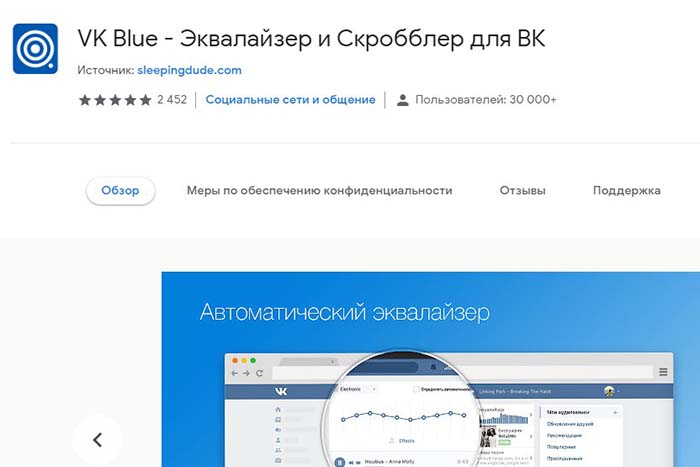
Порядок установки расширения VK Blue очень простой.
Если этого не произошло, нужно:
- Открыть вручную социальную сеть.
- Перейти в «Главное меню».
- Выбрать раздел «Музыка».
Настраивают VK Blue следующим образом:
- Запускают музыкальную композицию, внесенную в плей-лист.
- В поле проигрывателя устанавливают галочку возле «Определять автоматически» в том случае, если выбраны предустановленные настройки из левой части «ВК Блю».
- Выставляют собственные частоты воспроизведения с помощью графического интерфейса.
- Сохраняют установки.
- Присваивают режиму название.
- Проверяют качество звучания.
Кроме простой версии эквалайзера, имеется Pro. Ее отличает расширенный набор функций. Скачивают его, как и стандартный, бесплатно.
Настройка на телефоне
Из-за того что «ВКонтакте» является социальной сетью, а приложение – мессенджером, воспользоваться эквалайзером в виде расширения со смартфона нельзя.

Wavelet является лучшим приложением для Андроид.
В этом случае нужно поступить так:
- применить встроенные в некоторые модели возможности настройки частот;
- скачать стороннюю утилиту.
Лучшими для ОС «Андроид» программами являются:
- Wavelet;
- Poweramp;
- Viper4Android и др.
- Boom Bass Booster Equalizer;
- Equalizer FX;
- Evermusic Pro.
Скачивать эквалайзеры для ВК нужно с официальных сайтов разработчиков, а настраивать по подсказкам, всплывающим во время работы с утилитой.
Обзор

LazyTool 2
версия: 2.162
Последнее обновление программы в шапке: 08.11.2020












Описание:
LazyTool 2 - Легендарный плеер для iPhone и iPad. Доступ к ВК, оффлайн режим, эквалайзер, плейлисты, ночная тема и множество других плюшек.
Особенности:
Более 130 функций. Среди них:
• Загрузка и прослушивание треков из социальной сети ВК - лента, группы, друзья и т.д.
• Портретная и альбомная ориентация
• Мощный файловый менеджер
• Плейлисты
• Поддержка AirDrop
• Множество цветовых тем
• Просмотр/редактирование/загрузка текстов песен
• 10 полосный эквалайзер с заготовками
• Визуализаторы, жесты, редактор обложек
(список обновлён на основе версии 2.141)
Где можно искать музыку
Поиск по всему VK
Поиск по Моим аудиозаписям
Поиск по списку друзей
Поиск пользователей по прямой ссылке
Поиск по списку групп
Поиск групп по всему VK
Поиск группы по прямой ссылке
Поиск по альбомам
Поиск песен только с текстом
Поиск песен только высокого качества
Поиск песен по исполнителю
Поиск по популярности песен
Поиск по длительности песен
Как и где можно скачивать музыку
Скачивание всех своих песен (одной кнопкой)
Скачивание всех песен из альбома исполнителя (о.к.)
Скачивание всех песен из альбома, созданного пользователем (о.к.)
Скачивание всех песен из текущего списка воспроизведения (о.к.)
Скачивание всех результатов поиска (о.к.)
Скачивание всех песен со стены (о.к.)
Скачивание всех песен другого пользователя (о.к.)
Скачивание всех песен группы (о.к.)
Скачивание всех рекомендаций (о.к.)
Скачивание всех рекомендаций других пользователей (о.к.)
Скачивание всех песен из Новостей (о.к.)
Скачивание всех песен из Понравившихся (о.к.)
Скачивание всех песен из Популярного (о.к.)
Скачивание в несколько потоков
Выбор папки для скачивания
Редактирование очереди закачек
Функции плеера, воспроизведение
Воспроизведение в случайном порядке
Повторение трека
Повторение всего текущего списка треков
Скачивание текущего трека
Добавление текущего трека в Мои аудиозаписи
Просмотр битрейта
Просмотр текста песни
Поиск текста песни
Редактирование текста песни вручную
Просмотр обложки
Поиск обложки
Сохранение обложки
Выбор обложки вручную
Смена обложки по умолчанию для всех треков
Визуализаторы
Отправка текущего трека на стену
Отправка текущего трека в ЛС
Найти похожие на текущий трек
Найти песни текущего исполнителя
Просмотр всего текущего списка воспроизведения
Редактирование последовательности текущего списка воспроизведения
Удаление песен из текущего списка воспроизведения
Добавление новых песен в текущий список воспроизведения "на ходу"
Воспроизведение в обратном порядке
Управление жестами
Воспроизведение в случайном порядке любого количества песен
Настройки звучания
Эквалайзер
Предустановки эквалайзера
Ручная настройка эквалайзера
Функция нарастания громкости
Локальные плейлисты
Создание локальных плейлистов
Переименование плейлистов
Массовое добавление песен в плейлисты
Ручная сортировка песен в плейлисте
Задание обложки для каждого плейлиста
Быстрая очистка плейлиста
Редактирование музыки на сайте
Создание альбомов в разделе Мои аудиозаписи
Переименование альбомов
Удаление альбомов
Добавление песен в альбомы
Переименование треков на сайте
Смена сортировки песен в разделе Мои аудиозаписи
Другие возможности и настройки онлайн
Просмотр профиля пользователя в приложении VK
Добавление групп в Закладки
Просмотр онлайн статуса друзей
Сортировка списка друзей
Просмотр пользовательских списков друзей
Другие возможности и настройки приложения
Таймер отключения музыки
Восстановление текущего плейлиста после перезапуска приложения
Скробблинг в Last.FM
Трансляция воспроизводимого трека в статус на сайте
Смена тем офомления приложения
Ручное редактирование цветов темы
Автоматическое редактирование цветов темы под цвет обложек
Совместимость:
• Требуется iOS 7.0 или более поздняя версия. Совместимо с iPhone, iPad, iPod Touch.
• Языки: русский, украинский, английский, китайский
Установка:
• Свежая версия: LazyTool_v.2.162_b.174.7z ( 31.94 МБ )
Спасибо kpradd
С 1 сентября 2018 года каждый новый пользователь LazyTool автоматически подключается на тариф Базовый. Преимущества тарифа в том, что он абсолютно бесплатный и не имеет никаких ограничений по времени. В рамках этого тарифа любому пользователю доступно прослушивание и скачивание музыки из разделов Мои аудиозаписи (+ все вложенные папки и плейлисты), Рекомендации, а также прослушивание радио без ограничений на одном устройстве.
В течение 14 дней после первого входа пользователя в Личный кабинет, ему автоматически предоставляется тариф "Без границ" совершенно бесплатно. После завершения ознакомительного периода пользователь будет переведен на тариф "Базовый", если к тому времени не подключит какой-либо другой.
Читайте также:



